360极速浏览器将网页打印为黑白模式的方法
2024-01-11 13:48:26作者:极光下载站
很多小伙伴在使用360极速浏览器的过程中经常会需要将需要的网页进行打印,有的小伙伴只需要打印黑白样式的网页,但又不知道该怎么进行设置。其实很简单,我们只需要在360极速浏览器中打开“三”图标,然后在菜单列表中找到“打印”工具,打开打印工具之后,我们在打印设置页面中点击打开“彩色”选项,接着在下拉列表中就能看到“黑白色”选项了,点击该选项,再点击打印选项即可。有的小伙伴可能不清楚具体的操作方法,接下来小编就来和大家分享一下360极速浏览器将网页打印为黑白模式的方法。
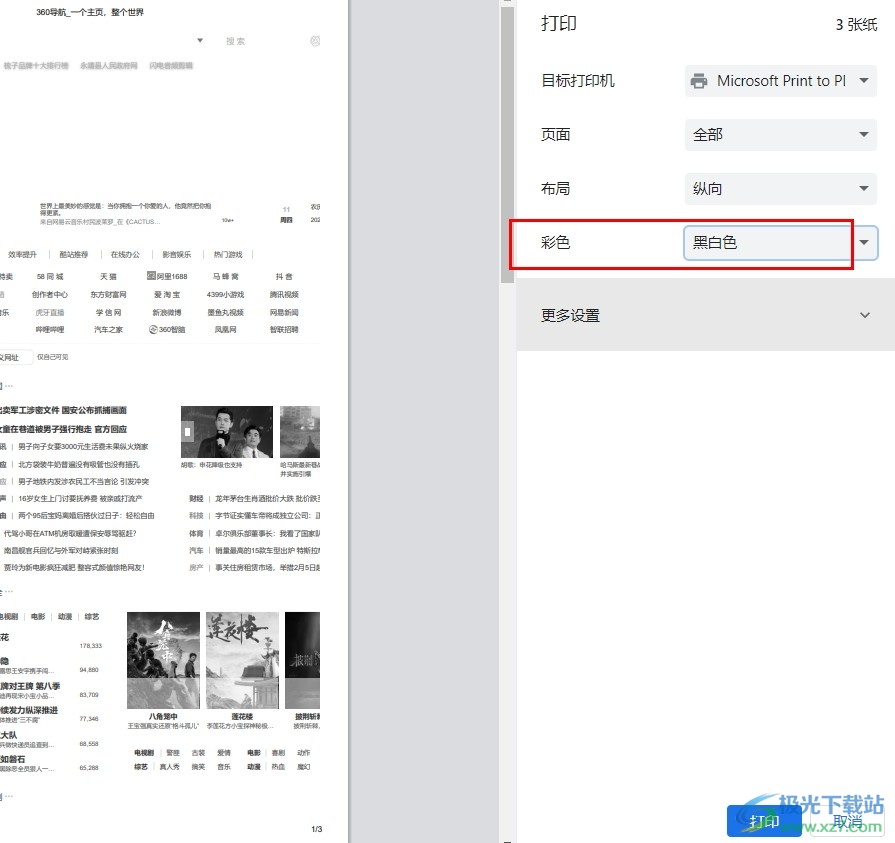
方法步骤
1、第一步,我们先点击打开360极速浏览器,然后在浏览器页面右上角打开“三”图标
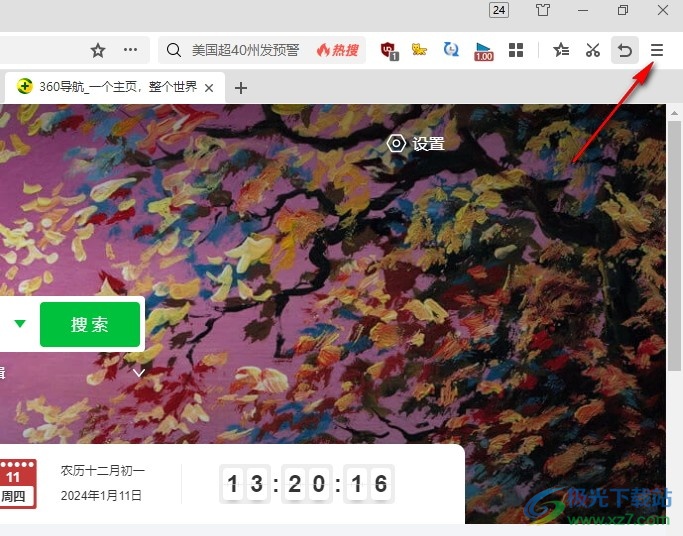
2、第二步,在“三”图标的菜单列表中,我们找到“打印”工具,点击打开该工具
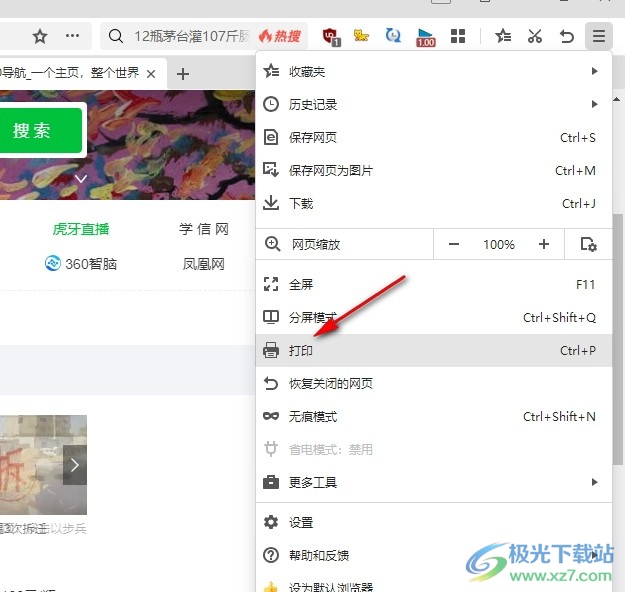
3、第三步,进入打印设置页面之后,我们在该页面中点击打开“彩色”选项
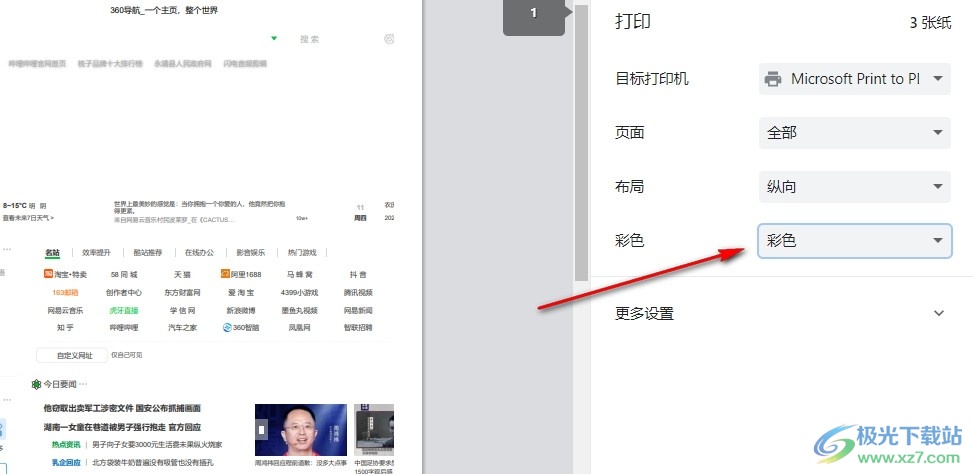
4、第四步,打开“彩色”选项之后,我们在下拉列表中点击选择“黑白色”选项
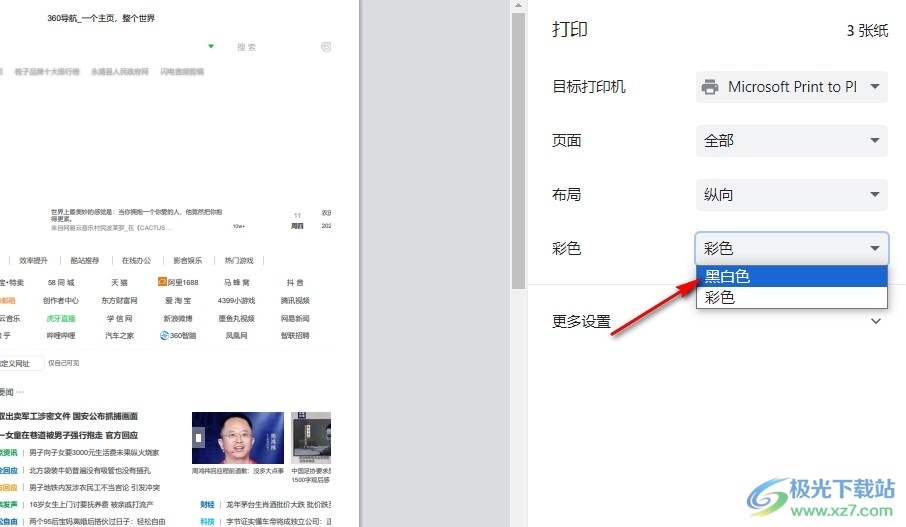
5、第五步,将网页设置为黑白色之后,我们在页面下方点击“打印”选项即可
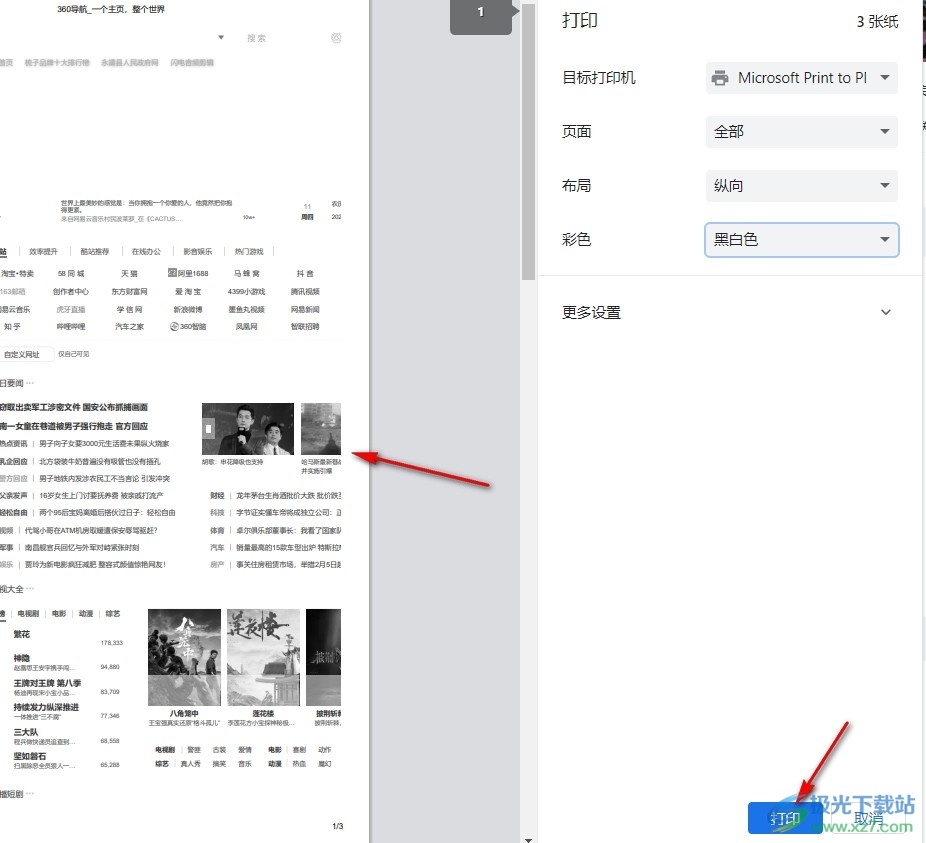
以上就是小编整理总结出的关于360极速浏览器将网页打印为黑白模式的方法,我们先打开360极速浏览器中的“三”图标,再打开打印工具,接着在打印设置页面中打开彩色选项,然后在下拉列表中选择“黑白色”选项,最后点击“打印”选项即可,感兴趣的小伙伴快去试试吧。
